In diesem Artikel zeige ich Ihnen, wie Sie installieren und einrichten Seepferdchen Verschlüsselung unter Ubuntu. Lass uns anfangen.
Installation von SeaHorse auf Ubuntu 18.04
Seepferdchen ist im offiziellen Paket-Repository von Ubuntu 18 verfügbar.04. Es sollte standardmäßig auf Ubuntu 18 installiert sein.04 LTS. Aber falls Sie es nicht installiert haben, installieren Sie es so.
Vor der Installation Seepferdchen, Aktualisieren Sie den apt-Paket-Repository-Cache mit dem folgenden Befehl:
$ sudo apt-get update
Der Paket-Repository-Cache sollte aktualisiert werden.
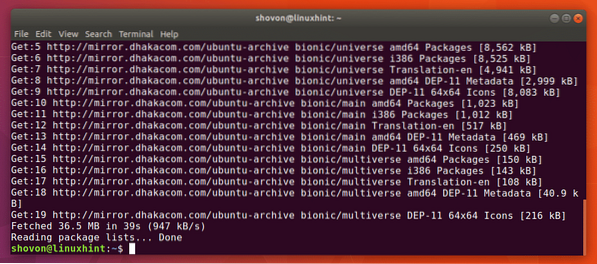
Jetzt installieren Seepferdchen mit folgendem Befehl:
$ sudo apt-get install seahorse
Drücken Sie ja und drücke dann
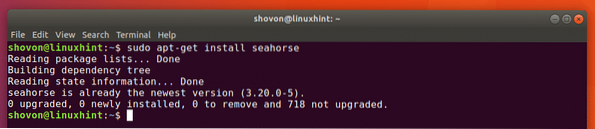
Seepferdchen hat auch ein Nautilus Dateimanager-Plugin. Es ist möglicherweise nicht standardmäßig installiert. Sie können installieren Seepferdchen Nautilus Plugin mit folgendem Befehl:
$ sudo apt-get install seahorse-nautilus
Jetzt drücken ja und drücke dann
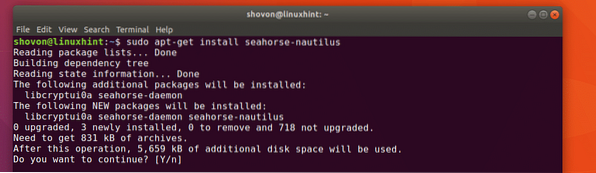
Seepferdchen Nautilus Plugin sollte installiert sein.
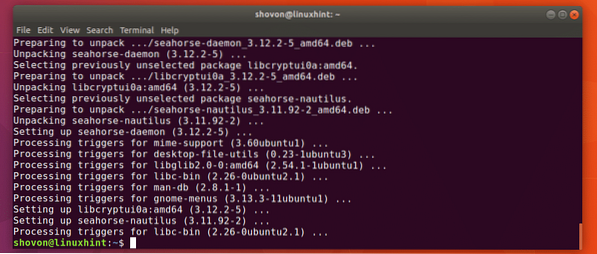
Jetzt können Sie den folgenden Befehl ausführen, um zu überprüfen, ob Seepferdchen funktioniert richtig:
$ Seepferdchen --versionWie du siehst, Seepferdchen 3.20.0 ist installiert.

Jetzt können Sie zum Anwendungsmenü gehen und nach suchen Passwort und Schlüssel oder Seepferdchen. Das solltest du sehen Passwort und Schlüssel Symbol wie im Screenshot unten markiert. Klick auf das Passwort und Schlüssel Symbol.
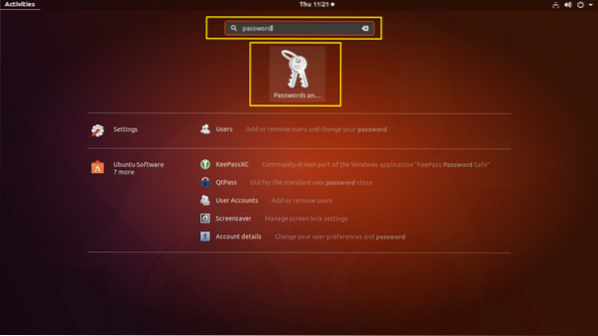
Seepferdchen sollte beginnen, wie Sie im Screenshot unten sehen können.
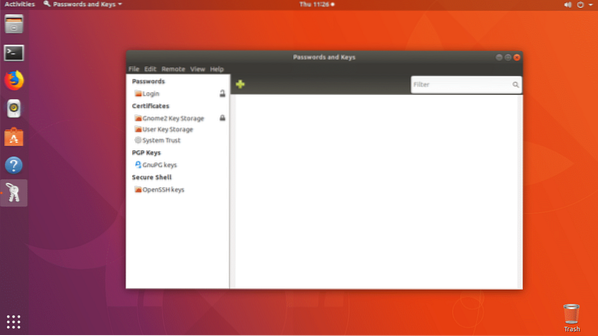
Jetzt wissen Sie, wie Sie installieren und öffnen Seepferdchen, mal sehen wie man es benutzt use.
Schlüssel erstellen Key
Das erste, was Sie tun müssen, bevor Sie Dateien mit verschlüsseln können Seepferdchen ist ein öffentliches und privates Schlüsselpaar zu generieren. Das geht ganz einfach mit Seepferdchen grafisches Frontend. Keine komplexen Befehle mehr, ja!
Um ein neues öffentliches und privates Schlüsselpaar zu erstellen, gehen Sie zu Datei und dann klick auf Neu… wie im Screenshot unten markiert.
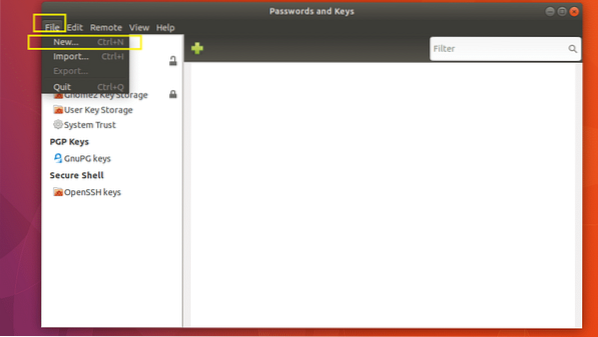
Wählen Sie nun PGP-Schlüssel und klicke auf Fortsetzen wie im Screenshot unten markiert.
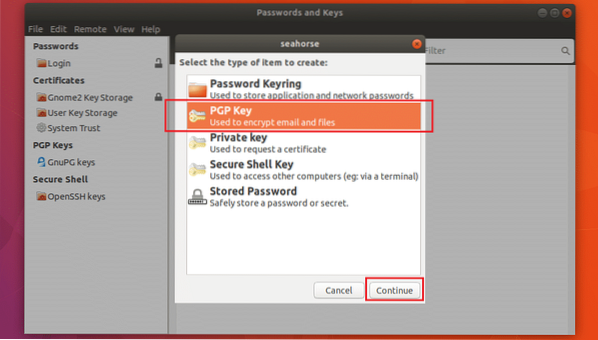
Geben Sie Ihre Vollständiger Name und E-Mail-Addresse. Sie können auf klicken Erstellen um an dieser Stelle fortzufahren. Natürlich gibt es andere Möglichkeiten.
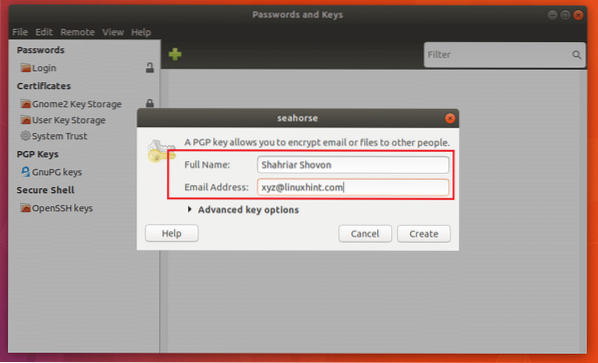
Sie können auf klicken Erweiterte Tastenoptionen wie im Screenshot unten markiert, um sie zu enthüllen.
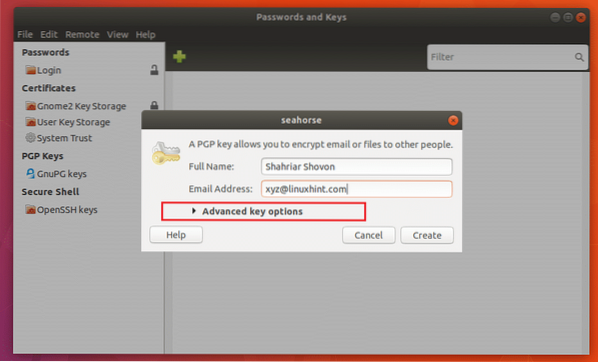
Sie können hinzufügen Kommentar Hier. Dies kann nützlich sein, wenn Sie mehrere Schlüsselpaare generieren müssen. So können Sie leichter erkennen, welchen Schlüssel Sie zu welchem Zweck generiert haben.
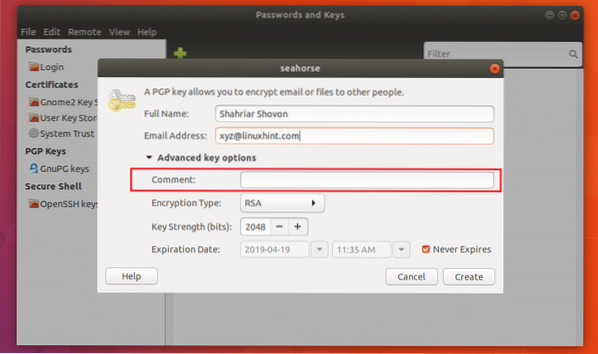
Sie können auch auf . klicken Verschlüsselungstyp um den Verschlüsselungsschlüsseltyp zu ändern. Die Standardeinstellung ist RSA. DSA ElGamal, DSA (nur Zeichen), RSA (nur Zeichen) Verschlüsselungstyp ist ebenfalls verfügbar. Wenn Sie nicht wissen, was das ist, lassen Sie einfach die Standardeinstellung.
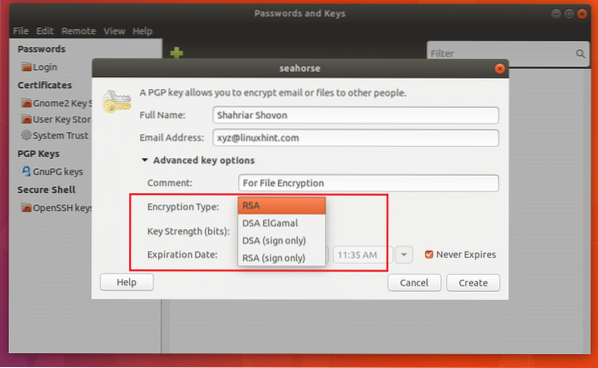
Sie können die ändern Schlüssel-Stärke auch. Die Standardeinstellung ist 2048 Bits, das ist gut genug. Je mehr Bits es sind, desto sicherer ist es. Das Erhöhen der Bits führt jedoch auch zu einer langsameren Verschlüsselungs- und Entschlüsselungsgeschwindigkeit.
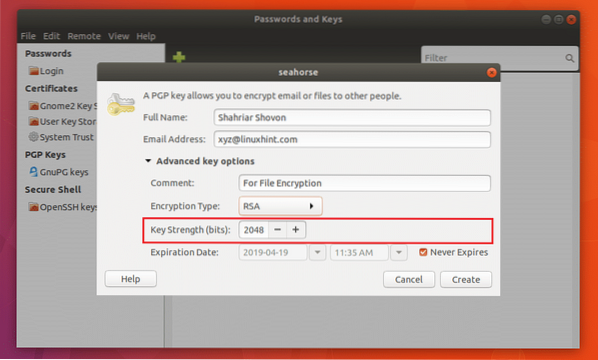
Sie können auch eine Haltbarkeitsdatum für den Schlüssel. Aber für Dateiverschlüsselung ist die Standardeinstellung Läuft nie ab ist gut genug. Sie möchten nicht, dass Ihr Schlüssel abläuft, solange Sie noch verschlüsselte Dateien haben. Dann wirst du es wahrscheinlich nicht mehr entschlüsseln können.
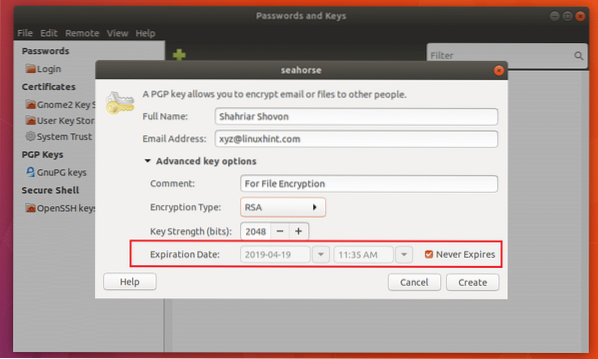
Wenn Sie fertig sind, klicken Sie auf Erstellen.
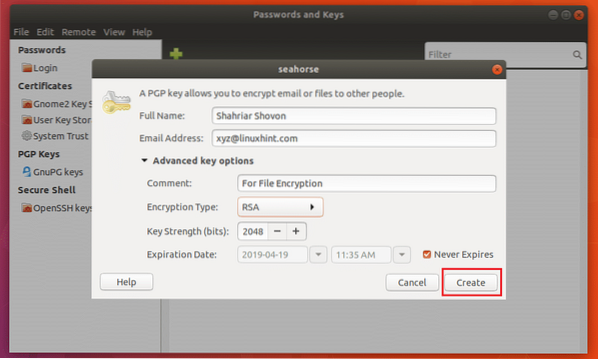
Gib jetzt dein Geheimnis ein Passwort und klicke auf OK.
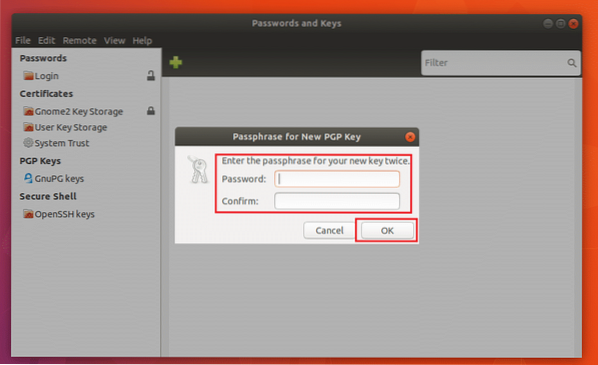
Der Schlüssel sollte erstellt werden, wie Sie im Screenshot unten sehen können.
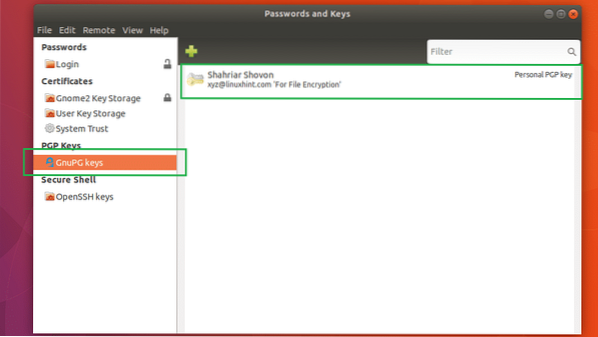
Exportieren des Schlüssels
Sie können den Schlüssel auswählen und auf klicken Datei und dann klick auf Export um den Schlüssel zu exportieren. Es ist eine gute Idee, eine Sicherungskopie Ihres Schlüssels aufzubewahren.
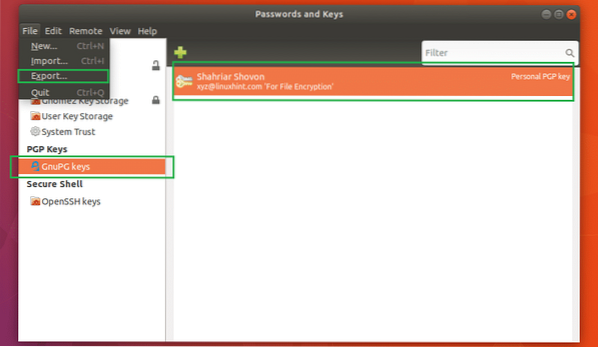
Wählen Sie einen Ort und einen Namen aus und klicken Sie dann auf Export. Der GPG-Schlüssel sollte an den gewünschten Ort exportiert werden.
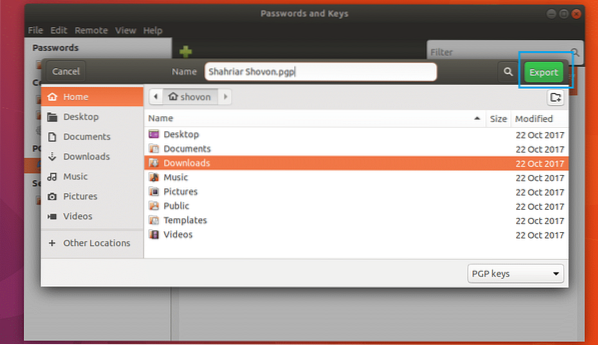
Verschlüsseln und Entschlüsseln von Dateien und Ordnern
Jetzt kannst du öffnen Nautilus Dateimanager und verschlüsseln Sie Dateien und Ordner.
Um eine Datei oder einen Ordner zu verschlüsseln, klicken Sie mit der rechten Maustaste darauf und klicken Sie auf Verschlüsseln… wie im Screenshot unten markiert.
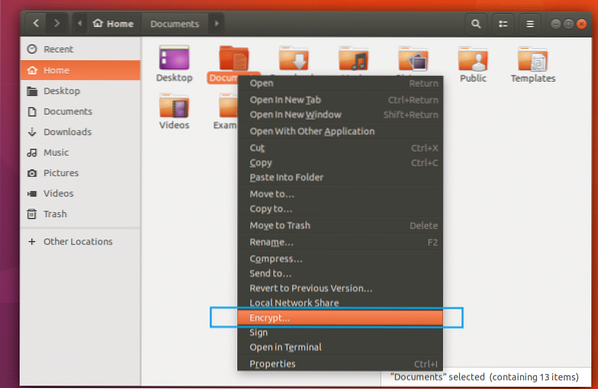
Sie sollten das folgende Fenster sehen. Wählen Sie die Schlüssel aus der Liste aus, mit denen Sie die Datei und den Ordner entschlüsseln möchten. Wählen Sie Ihren eigenen Schlüssel, wenn Sie nur die Dateien und Ordner selbst entschlüsseln möchten.
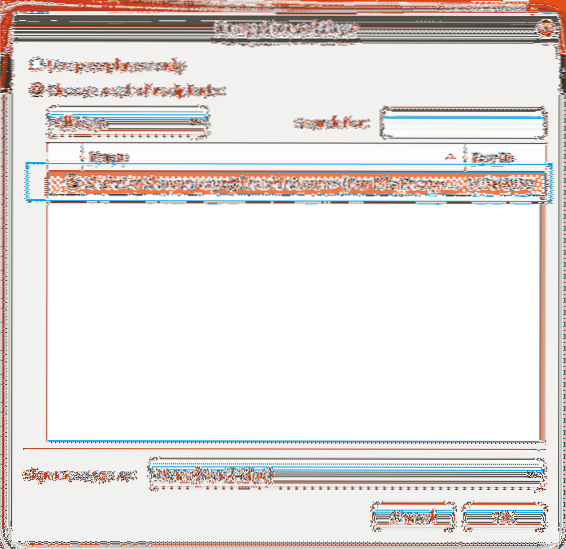
Klicken Sie nun auf Nachricht unterschreiben als Dropdown-Menü und wählen Sie Ihren Schlüssel aus der Liste.
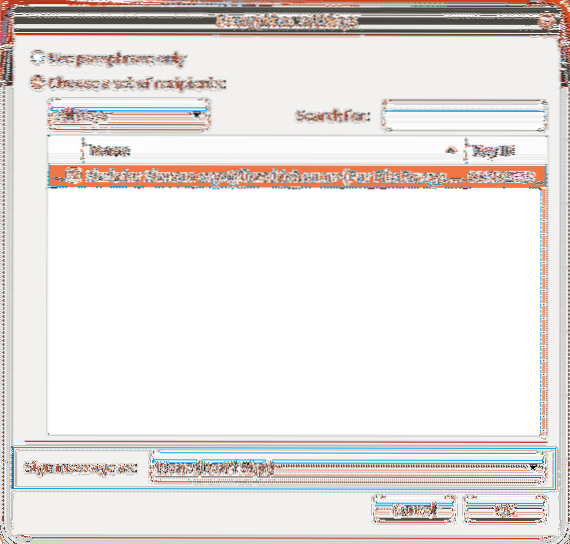
Klicken Sie nun auf OK.
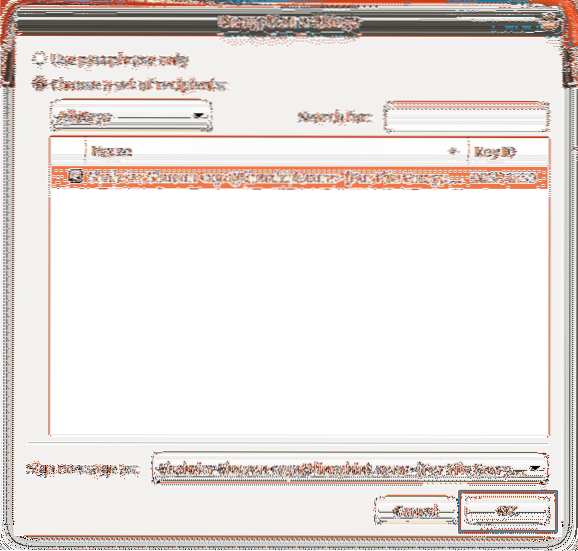
Sie sollten das folgende Fenster sehen. Sie können eines der Optionsfelder auswählen, um jede Datei separat zu verschlüsseln oder alles zu verschlüsseln und eine einzelne komprimierte Datei zu generieren. Ich werde das später auswählen.
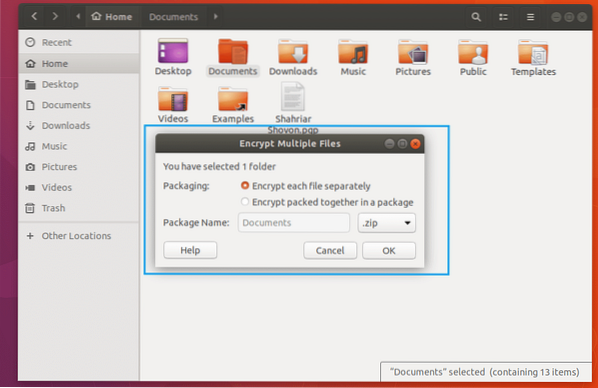
Wenn Sie fertig sind, klicken Sie auf OK.
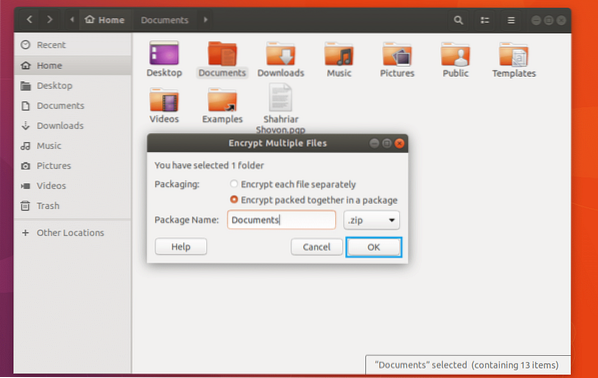
Geben Sie nun Ihr Schlüsselpasswort ein und klicken Sie auf OK.
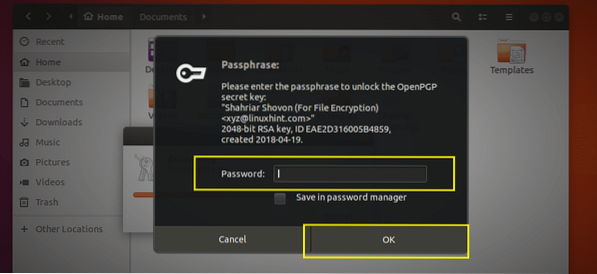
Die Datei sollte verschlüsselt und zwei neue Dateien generiert werden, wie Sie im Screenshot unten sehen können. Die Dateiendung in .pgp ist die verschlüsselte Datei.
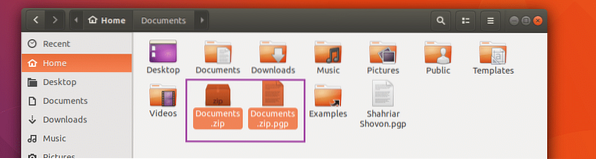
Jetzt entschlüsseln die .pgp Datei, klicken Sie mit der rechten Maustaste darauf und klicken Sie auf Mit Datei entschlüsseln öffnen. Es sollte Sie auffordern, das Passwort einzugeben. In meinem Fall nicht. Weil ich das öffentliche und private Schlüsselpaar auf meinem Computer mit konfiguriert habe Seepferdchen. Sonst wäre es.
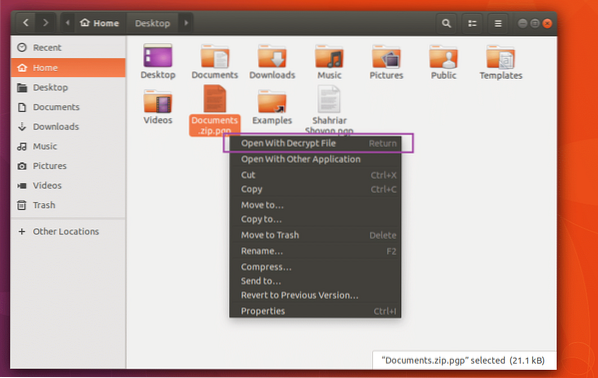
Ich habe die gelöscht Unterlagen.Postleitzahl Datei. Wie Sie können, ist es wieder aufgetaucht.
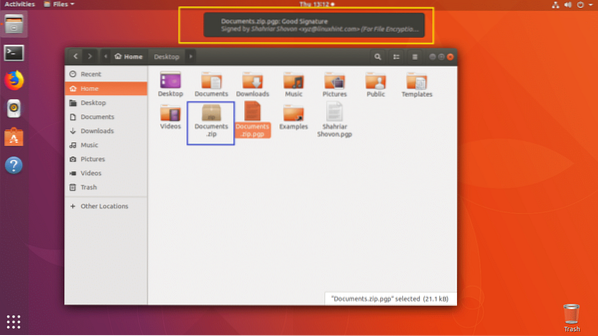
So installierst und richtest du ein Seepferdchen Verschlüsselung unter Ubuntu. Vielen Dank für das Lesen dieses Artikels.
 Phenquestions
Phenquestions


